

Av Gina Barrow, senast uppdaterad: December 7, 2021
"Vet någon hur man fixar Kontakter saknas d namn men visar bara siffror på iPhone? Jag har haft det här problemet ett bra tag nu och jag vill fixa det nu."
Många iOS-användare klagade över att de inte kan se deras kontaktnamn när de ringer och sms:ar. Andra har också samma problem med sin Facebook, e-post och WhatsApp-kontakter. Några användare noterade också att deras påminnelser var borta tillsammans med deras kontakter. Om dina kontakters namn har försvunnit på iPhone, beror detta troligen på ett programvarufel eller en bugg. Även om det finns möjliga hårdvaruproblem, är det mer troligt på mjukvarusidan, särskilt efter att du har uppdaterat din iOS eller dina appar. I den här artikeln kommer vi att utforska 7 snabba och enkla lösningar att fixa iPhone-kontakters saknade namn problem. Ta reda på vilken som fungerar för dig!
Del 1. 7 snabbfixar för iPhone-kontakter som saknas namnDel 2. Använd ett iOS-reparationsverktyg för att åtgärda iPhone-kontakter som saknasDel 3. Sammanfattning
Frågan om Kontakter saknar namn på iPhone har redan nått många onlineforum och till och med Apple-gemenskaper och iOS-användare hjälper nu varandra med att lösa detta konstiga problem.
Det är svårt att utrota problemet eftersom det finns olika symtom. Men alla dessa tecken och symtom pekar på ett programvaruproblem. Kanske kommer en iOS-uppgradering att lösa sig men först, låt oss ta en titt på dessa 7 lösningar vi har samlat.
Om du precis har märkt att dina kontakter saknar namn kan en snabb omstart hjälpa till att få tillbaka dem. Stäng bara av din iPhone ett tag och slå sedan på den igen och se om namnen är tillbaka tillsammans med siffrorna.
Ett annat möjligt sätt att fixa Kontakter saknar namn på iPhone är att skjuta icloud Kontakter på och av. Det här problemet kan hända på grund av ett fel vid synkronisering av dina iCloud-kontakter om du använder iCloud som din primära säkerhetskopia:
Siri kan hjälpa dig att fixa dina kontakters saknade namn om du har konfigurerat henne korrekt. Du kan faktiskt dra nytta av denna smarta assistent genom att ringa samtal eller skicka textmeddelanden till dina kontakter på din iPhone.
För att göra det möjligt för Siri att komma åt dina kontakter måste du först aktivera den här funktionen:
Om du har aktiverat den här funktionen före problemet kan du helt enkelt be Siri att återställa kontakterna åt dig.
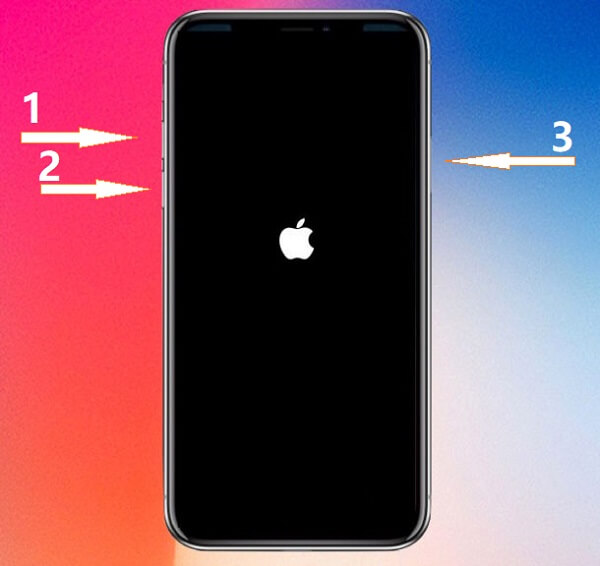
En snabb metod för att fixa dina kontaktnamn är att göra en tvångsomstart på iPhone för att döda systemprocesser som kan ha täppt till och orsakat detta problem. Att göra en tvångsomstart varierar beroende på din iPhone-modell, kolla in dessa steg:
iPhone 6 och tidigare modeller
För iPhone 7 och 7 Plus
iPhone 8 och senare
Kontrollera om dina kontakters namn nu visas efter att enheten har startat om.
iPhone-kontakter saknas namn kan hända om du nyligen raderade ett e-postkonto på iPhone, kanske du inte är medveten om det men dina kontakter kan ha importerats till detta e-postmeddelande. Allt du behöver göra är att lägga till e-postmeddelandet igen och kontrollera om namnen på dina kontakter visas på displayen.
Det finns en annan snabb lösning som hjälper dig att få tillbaka dina kontakters namn. Om du inte använder iCloud som en säkerhetskopia av kontakter, kommer du säkert att ha det här problemet när visningsinställningarna för kontakter är inställda på att visa Alla iCloud-kontakter. Du måste ändra och byta till Alla iPhone-kontakter. För att göra detta, gå till:
Många iOS-användare säger att återställning av dina nätverksinställningar i hög grad hjälper till att åtgärda problemet med kontaktnamn som saknas. Det här alternativet återställer dina internetanslutningar både Wi-Fi och mobildata. Du måste återansluta och logga in igen efter att ha gjort återställningen. Här är stegen:
Ta reda på om den här metoden fungerade genom att gå till din Kontakter-app och kontrollera namnen.
Tid är din ultimata utmaning när du har bråttom att fixa iPhone. Vi vet alla att felsökning tar ett tag och att vissa problem kräver en process innan man lyckas övervinna tekniska problem. Om du vill spara tid, ansträngning och få ett prontoresultat, använd FoneDog iOS Systemåterställning programvara.
iOS-systemåterställning Fixa med olika iOS-systemproblem som återställningsläge, DFU-läge, vit skärmslinga vid start, etc. Fixa din iOS-enhet till normal från vit Apple-logotyp, svart skärm, blå skärm, röd skärm. Fixa bara din iOS till normalt, ingen dataförlust alls. Fixa iTunes Error 3600, Error 9, Error 14 och olika iPhone-felkoder Frigör din iPhone, iPad och iPod touch. Gratis nedladdning Gratis nedladdning
FoneDog iOS System Recovery är ett praktiskt reparationsverktyg som håller dina data säkra och skyddade samtidigt som du fixar olika iOS-problem. Denna programvara går ner i systemet och distribuerar stabil firmware utan potentiella buggar och fel.
Allt du behöver göra är att ladda ner och installera FoneDog iOS System Recovery och sedan följa dessa:


FoneDog iOS System Recovery kommer att berätta när det är dags att ta bort din iPhone. Använd inte din enhet medan felsökningen fortfarande pågår och undvik att koppla bort den från datorn.
Detta kommer säkert att fixa iPhone-kontakter saknar namn och du kan nu ringa eller smsa någon viktig.
Om du inte har ett fotografiskt minne för att memorera dina kontaktnamn och nummer så är detta det minsta du bryr dig om. Men det är uppriktigt sagt irriterande när du förväntar dig att din iPhone ska fungera korrekt vid den tidpunkt du behöver den som mest. De iPhone-kontakter saknas namn problemet har provocerat många användare att hjälpa varandra, särskilt när tecknen är osäkra.
Gratis nedladdningGratis nedladdning
Lyckligtvis har vi samlat 7 av de beprövade lösningarna som fixade detta irriterande problem. Som en bonus är den bästa metoden du kan lita på när du möter iOS-systemfel att använda FoneDog iOS Systemåterställning. Den här programvaran hanterar din iOS och fixar eventuella oönskade problem tidigare.
Folk läser ocksåSå här fixar du att iPad är inaktiverat Anslut till iTunesFelsökning 101: Så här åtgärdar du fel i iTunes när du uppdaterar eller återställer iPhone
Lämna en kommentar
Kommentar
iOS-systemåterställning
Reparera olika iOS-systemfel tillbaka till normal status.
Gratis nedladdning Gratis nedladdningHeta artiklar
/
INTRESSANTTRÅKIG
/
ENKELSVÅR
Tack! Här är dina val:
Utmärkt
Betyg: 4.6 / 5 (baserat på 70 betyg)